時間:2017-06-15 來源:互聯網 瀏覽量:
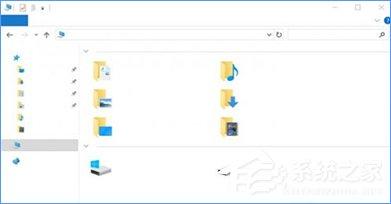
Win10創意者更新不顯示文字的解決辦法:
方案一:運行SFC掃描
1、轉到開始,鍵入cmd,選擇命令提示符,然後以管理員身份運行。
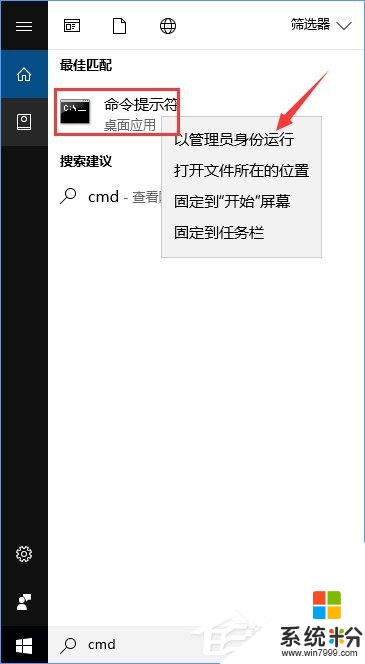
2、鍵入命令sfc / scannow,按Enter鍵,然後等待掃描過程完成。
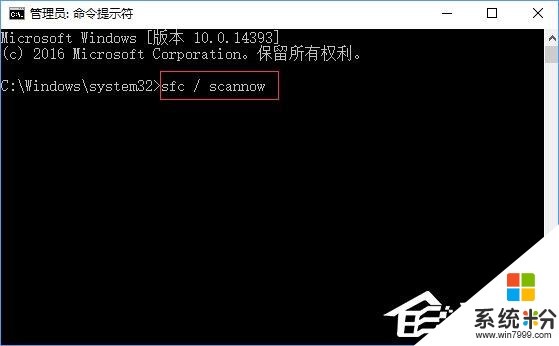
方案二:卸載Comodo防火牆
受此問題影響的許多用戶確認,卸載Comodo防火牆軟件可解決此問題。目前來看,Windows 10創意者更新和Comodo之間似乎不兼容,這個隻能等待Comodo去解決了。
方案三:
小編是這個版本
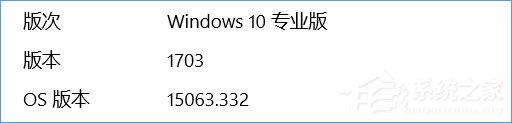
1、Win+R,輸入services.msc,回車;
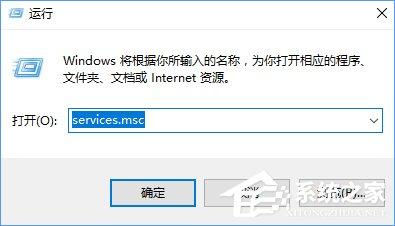
2、找到Windows Management Instrumentation服務,右鍵,停止;
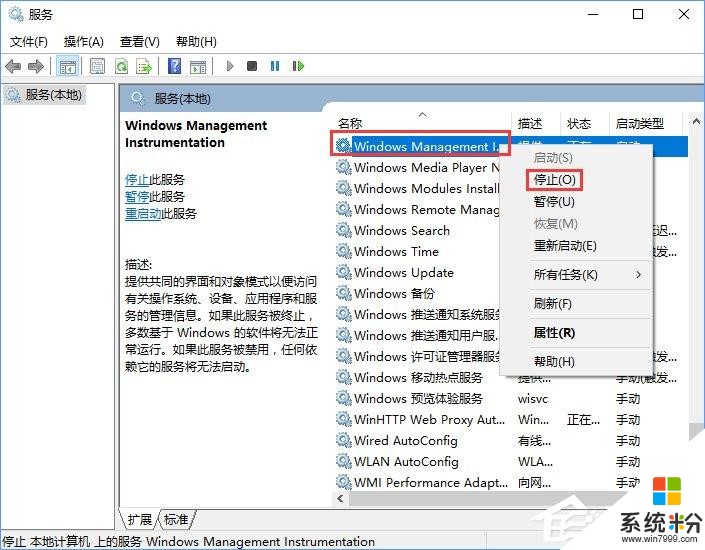
3、刪除C:/Windows /System32/ wbem /Repository目錄裏的所有文件;
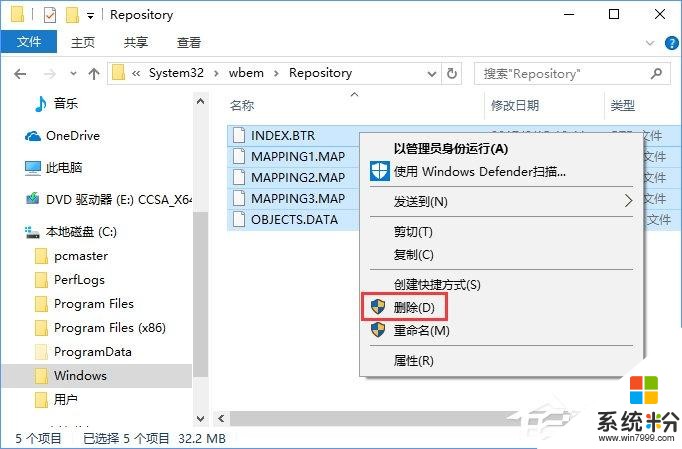
4、重啟電腦。
上述便是Win10創意者更新不顯示文字的解決辦法,有遇到此情況的夥伴,可以嚐試以上方法來解決。